年三日坊主のKKです。
前回、仮想サーバーやデータベースのリソース確認方法(CloudWatch)では、お客様向けに発行しているAWSマネジメントコンソールの参照専用アカウントを使ってCloudWatchのグラフを表示させるところまでを解説しました。
今回はグラフ表示のカスタマイズについて解説します。
(以降この記事では「AWSマネジメントコンソール」を「AWSコンソール」と記載します。)
以降は仮想サーバーやデータベースのリソース確認方法(CloudWatch)でメトリクスのグラフ表示が出来たところ以降の解説となります。
CloudWatchのグラフ表示は標準で以下の設定になっています。
- 表示期間:3h(直近3時間)
- 時刻:UTC(協定世界時≒グリニッジ標準時。日本時間より9時間遅れ)
- データ粒度:5minutes(5分)
まず、時刻を日本標準時に変更するには以下のように「Custom」ボタンをクリックし、表示される「UTC」プルダウンメニューで「Local time zone」を選択します。
プルダウンメニューの表示が「UTC」から「Local time zone」に変わったら、「Apply」ボタンを押して設定変更を反映します。
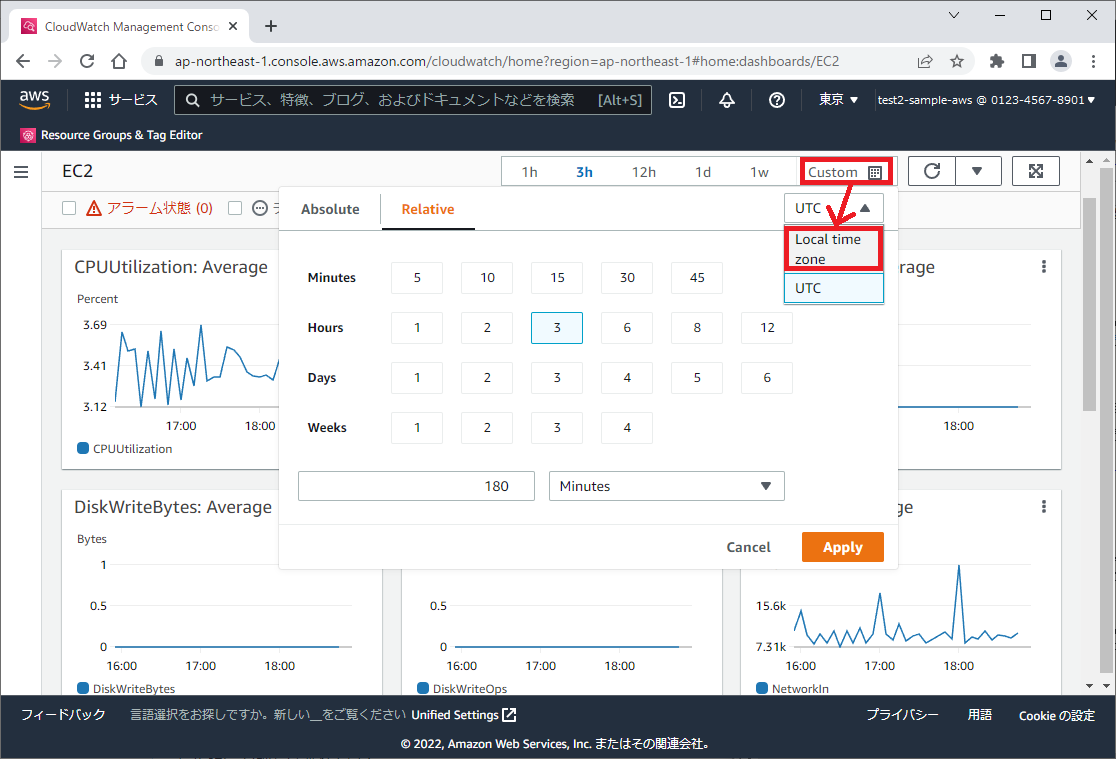 表示期間は「Custom」ボタンの左に表示されている「1h 3h 12h 1d 1w」でそれぞれ直近「1時間、3時間、12時間、1日、1週間」の表示変更できます。
表示期間は「Custom」ボタンの左に表示されている「1h 3h 12h 1d 1w」でそれぞれ直近「1時間、3時間、12時間、1日、1週間」の表示変更できます。
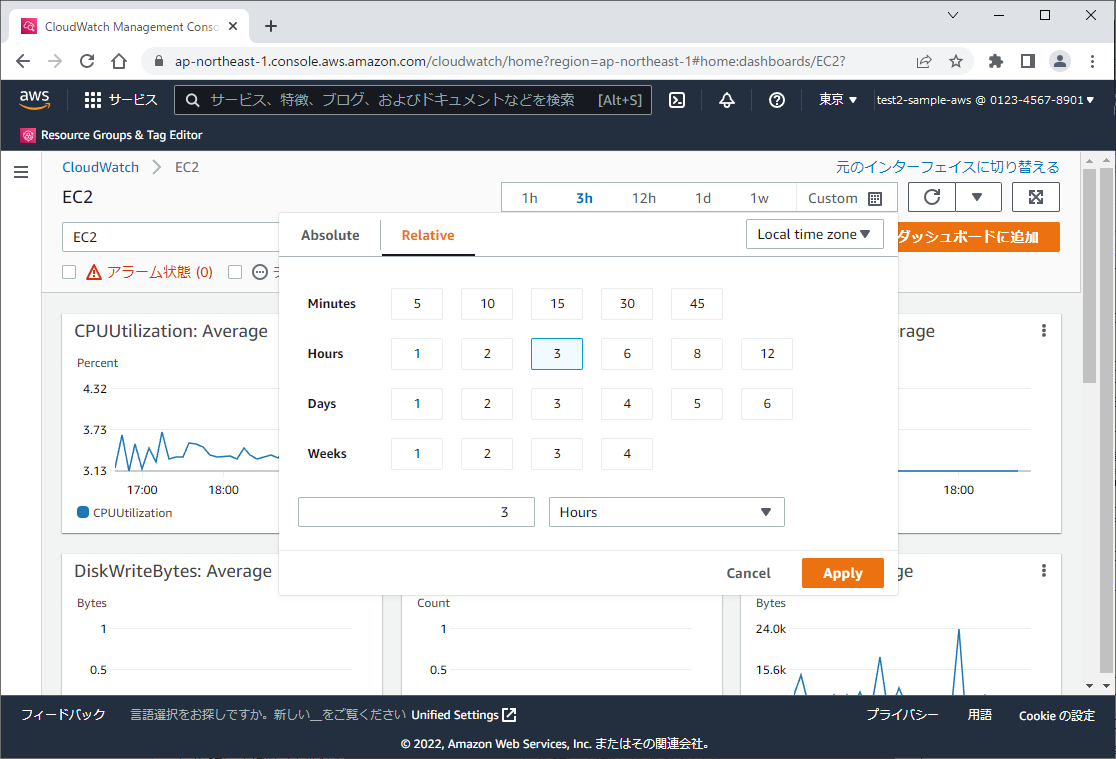 また、「Custom」ボタンをクリックし、「Relative」メニューに表示される選択肢あるいは入力欄と単位のプルダウンメニューで直近の任意の期間が指定可能です。
また、「Custom」ボタンをクリックし、「Relative」メニューに表示される選択肢あるいは入力欄と単位のプルダウンメニューで直近の任意の期間が指定可能です。
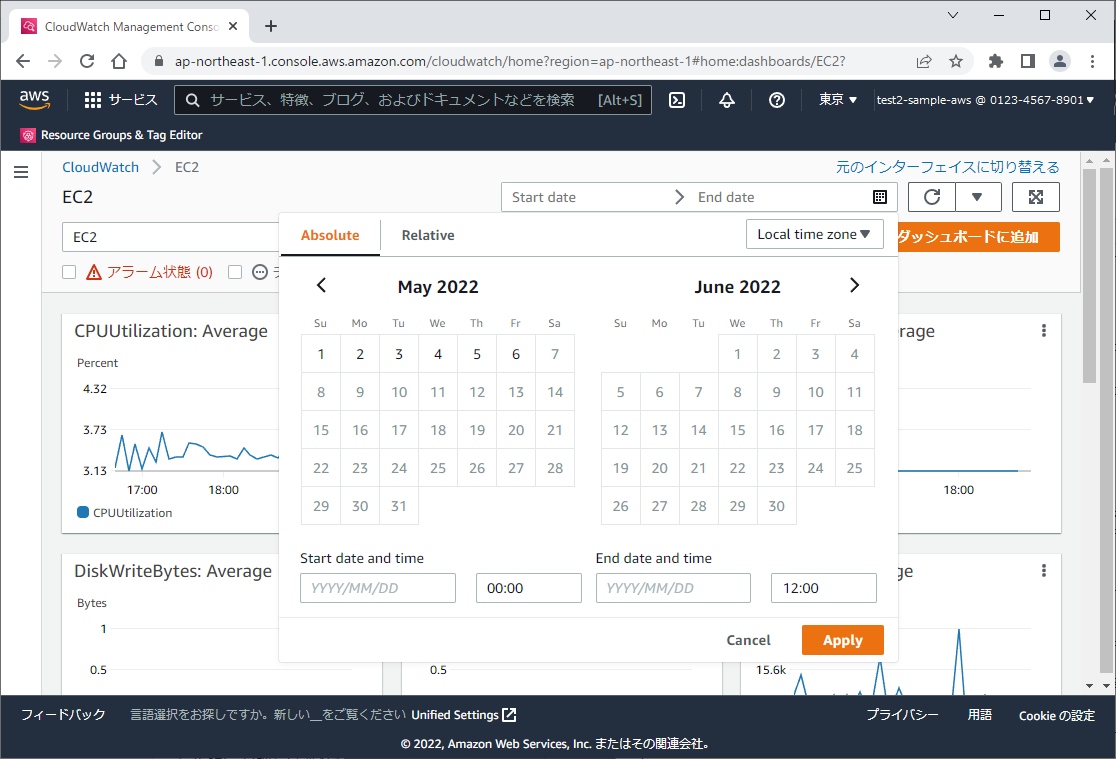 あるいは「Custom」ボタンをクリックし、「Absolute」メニューでグラフ表示の開始日時と終了日時を指定することも可能です。
あるいは「Custom」ボタンをクリックし、「Absolute」メニューでグラフ表示の開始日時と終了日時を指定することも可能です。
ただし、メトリクスによりデータの収集間隔や収集したデータの保持期間が異なるため、指定した期間でグラフの表示ができない場合があります。
その様な場合はより直近のデータのみに表示期間を短縮したり、データ粒度を変更することで表示できる場合があります。
データ粒度とは折れ線グラフの頂点の間隔(5分毎とか1時間毎とか)を指します。
データ粒度は実際にデータを収集した間隔(1分毎など)よりは細かく(短く)できません。
また、データ収集からある程度の期間(数か月など)が経過するとデータが集約されてデータ粒度が荒く(長く)なります。
そのため、1年分など長期間のグラフを表示させる場合はデータ粒度を1時間や1日に変更する必要があります。
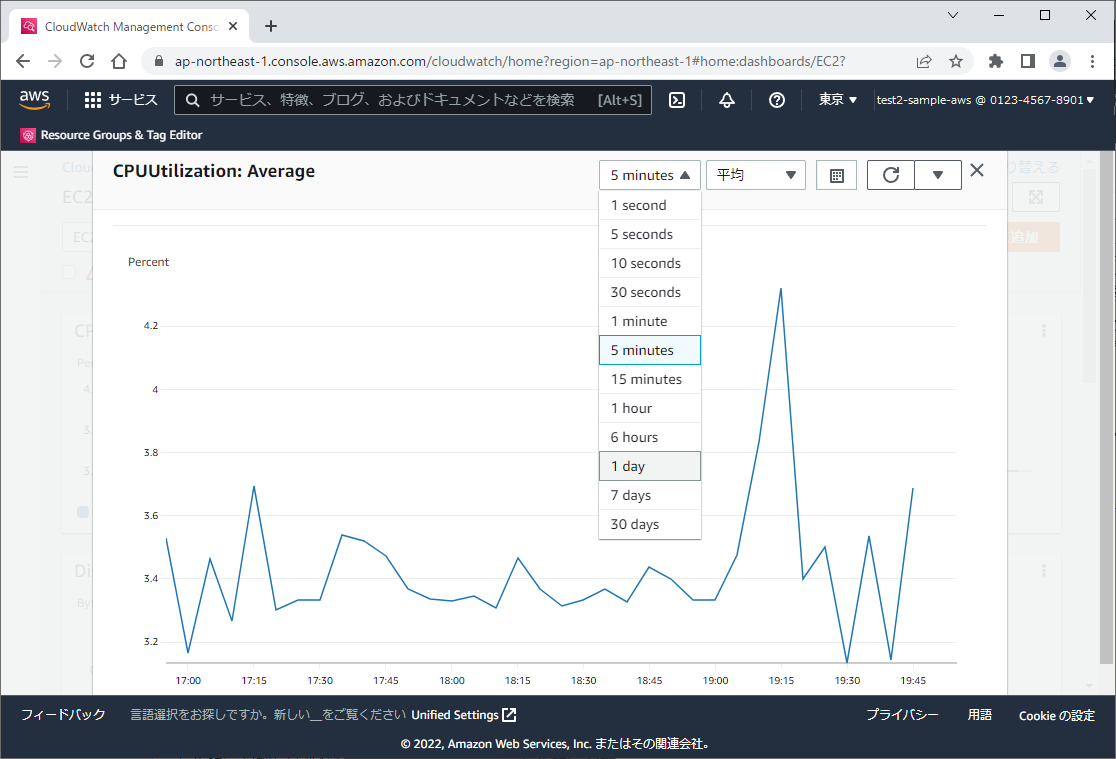 なお、表示される内容は利用状況やAWSの仕様変更ににより変化しますのでご注意ください。
なお、表示される内容は利用状況やAWSの仕様変更ににより変化しますのでご注意ください。

